Corel VideoStudio Pro 允许您以多种方式自定义视频滤镜,如通过添加关键帧到素材中。关键帧可为视频滤镜指定不同的属性或行为。您可以灵活地决定视频滤镜在素材任何位置上的外观和让效果的强度随时间而变。
为素材设置关键帧
1、 将视频滤镜从素材库拖放到"时间轴"中的素材上。
2 、单击自定义滤镜。将出现视频滤镜对应的对话框。
注意: 可用设置对于每个视频滤镜都各不相同。
3 、在关键帧控制中,拖动滑轨或使用箭头,可以转到所需的帧,以便修改视频滤镜的属性。
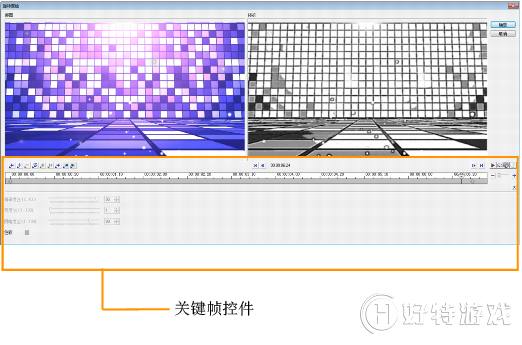
注意: 使用鼠标滚轮可以缩小或放大"时间轴控制"栏,从而精确放置关键帧。
4 、 单击添加关键帧 ,可以将该帧设置为素材中的关键帧。您可以为此特定的帧调整视频滤镜的设置。
,可以将该帧设置为素材中的关键帧。您可以为此特定的帧调整视频滤镜的设置。
注意: 时间轴控制栏上会出现一个菱形标记 ,此标记表示该帧是素材上的一个关键帧。
,此标记表示该帧是素材上的一个关键帧。
5、 重复步骤 3 和 4,可以向素材添加更多关键帧。
6 、使用时间轴控制,可以编辑或转到素材中的关键帧。
? 要删除关键帧,请单击删除关键帧  。
。
? 单击反转关键帧 可以反转"时间轴"中关键帧的顺序,即以最后一个关键帧为开始,以第一个关键帧为结束。
可以反转"时间轴"中关键帧的顺序,即以最后一个关键帧为开始,以第一个关键帧为结束。
? 要移动到下一关键帧,请单击转到下一个关键帧 。
。
? 要移动到所选关键帧的前一个关键帧,请单击转到上一个关键帧 。
。
7、 单击淡入 和淡出
和淡出 来确定滤镜上的淡化点。
来确定滤镜上的淡化点。
8 、 根据参数选择调整视频滤镜设置。
9 、 在对话框的"预览窗口"中单击播 ,预览所做的更改。
,预览所做的更改。
10、 完成后,单击确定。
注意: 可以在"预览窗口"或外部设备(如电视机或 DV 摄像机)上预览应用了视频滤镜的素材。
要选择显示设备,请单击 ,然后单击
,然后单击 打开预览回放选项对话框。整个滤镜的自定义设置就完成了。熟练掌握了滤镜的自定义设置之后,在后期的视频编辑中就能如虎添翼了!
打开预览回放选项对话框。整个滤镜的自定义设置就完成了。熟练掌握了滤镜的自定义设置之后,在后期的视频编辑中就能如虎添翼了!

- 会声会影x8简体中文版
- 视频处理 安全无广告
- 赞(0) 12.10 需网络
-
会声会影2019专业版 V22.3.0.439 专业版 1.33 GB
下载
视频推荐
更多 | 会声会影教程大全 | |||
| 会声会影历史版本下载大全 | 会声会影案例教程大全 | ||
| 会声会影X10教程大全 | 会声会影X9教程大全 | ||
| 会声会影x8教程大全 | 会声会影X7案例教程大全 | ||
| 会声会影2018教程大全 | 会声会影X5教程大全 | ||
手游风云榜
更多 资讯阅读
更多 -

- 使用Blender生成城市模型
- 教程 2024-12-05
-

- 全球气象数据ERA5的下载方法
- 教程 2024-12-05
-

- Xpath解析及其语法
- 教程 2024-12-04
-

- 机器学习:神经网络构建(下)
- 教程 2024-12-04
-

- 华为Mate品牌盛典:HarmonyOS NEXT加持下游戏性能得到充分释放
- 教程 2024-12-03
-

- 实现对象集合与DataTable的相互转换
- 教程 2024-12-02
-

- 硬盘的基本知识与选购指南
- 教程 2024-12-01
-

- 如何在中国移动改变低价套餐
- 教程 2024-11-30
-

- 鸿蒙NEXT元服务:论如何免费快速上架作品
- 教程 2024-11-29
-

- 丰巢快递小程序软件广告推荐关闭方法
- 教程 2024-11-27
-

- 如何在ArcMap软件中进行栅格图像重采样操作
- 教程 2024-11-26
-

- 算法与数据结构 1 - 模拟
- 教程 2024-11-26





























